Все способы:
Способ 1: Оформление новой подписки
Изменить способ оплаты подписки на Яндекс.Музыку можно прямо во время оформления, просто выбрав одну из доступных карт из представленного списка в соответствующем окне. Также при желании можете добавить новый способ оплаты, который автоматически станет «Основным» для подключаемой подписки.
Подробнее: Подключение подписки на Яндекс.Музыку
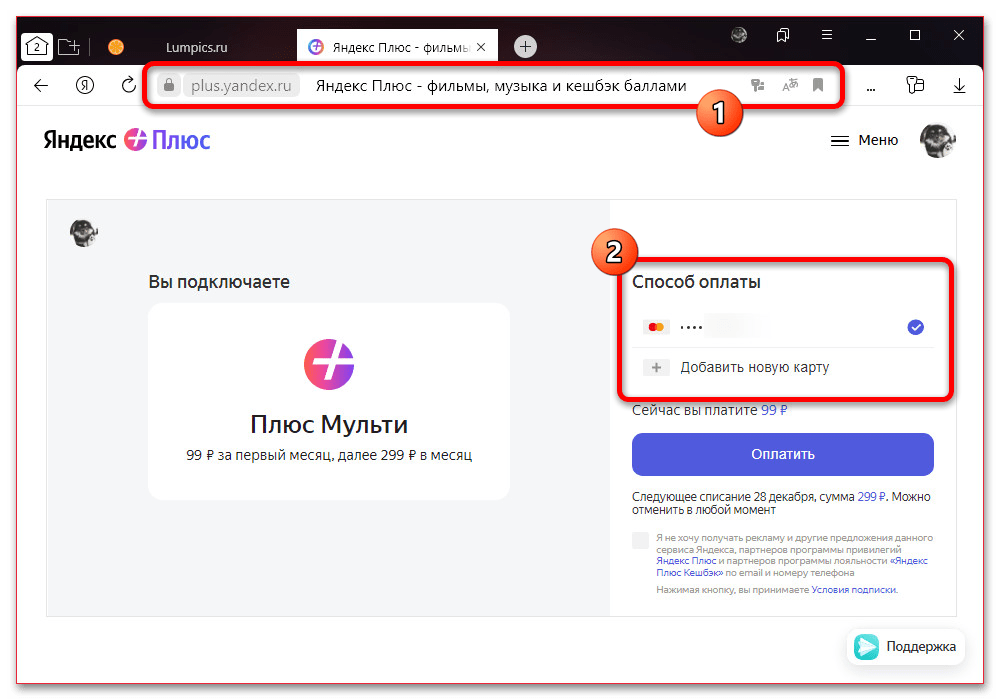
Как нетрудно догадаться, данное решение актуально только при отсутствии действующей подписки. Если оформление было произведено ранее, нужно или дождаться окончания действия, или вручную деактивировать Яндекс.Плюс, и лишь после этого выполнить указанное действие.
Способ 2: Управление подпиской
Наиболее простой метод изменения карты, с которой оплачивается действующая подписка на Яндекс.Музыку, заключается в выборе другого способа оплаты в настройках Яндекс.Плюса. Данное решение вполне может заменить дополнительный второй метод, так как позволяет добавлять новые и удалять старые платежные средства.
Вариант 1: Компьютер
- Для изменения способа оплаты с компьютера следует перейти по представленной ниже ссылке и в первую очередь воспользоваться кнопкой «Управлять подпиской». Официальное Windows-приложение и кнопка «Плюс» на сайте сервиса всегда ссылаются именно на данную страницу.
- Оказавшись на странице «Плюс активен», коснитесь отмеченного блока с наименованием действующего тарифа. Если у вас действует Яндекс.Плюс в рамках семейного доступа, кнопка будет недоступна и заменена ссылкой на настройки аккаунта.
- Чтобы изменить способ оплаты, необходимо в одноименном разделе открыть настройки при помощи значка с тремя точками. Тут же по необходимости можете нажать «Добавить карту» и заполнить представленную форму для добавления нового счета.
- Во всплывающем окне достаточно будет воспользоваться кнопкой «Сделать основной» и дождаться появления соответствующего уведомления. По завершении отметка «Основная» будет установлена на выбранной карте.
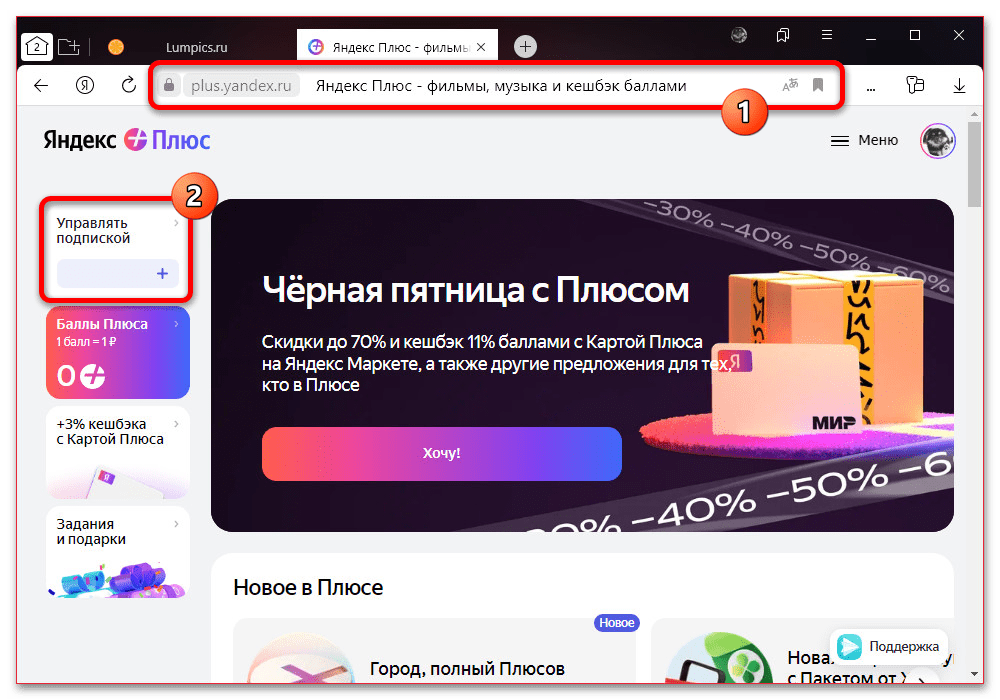
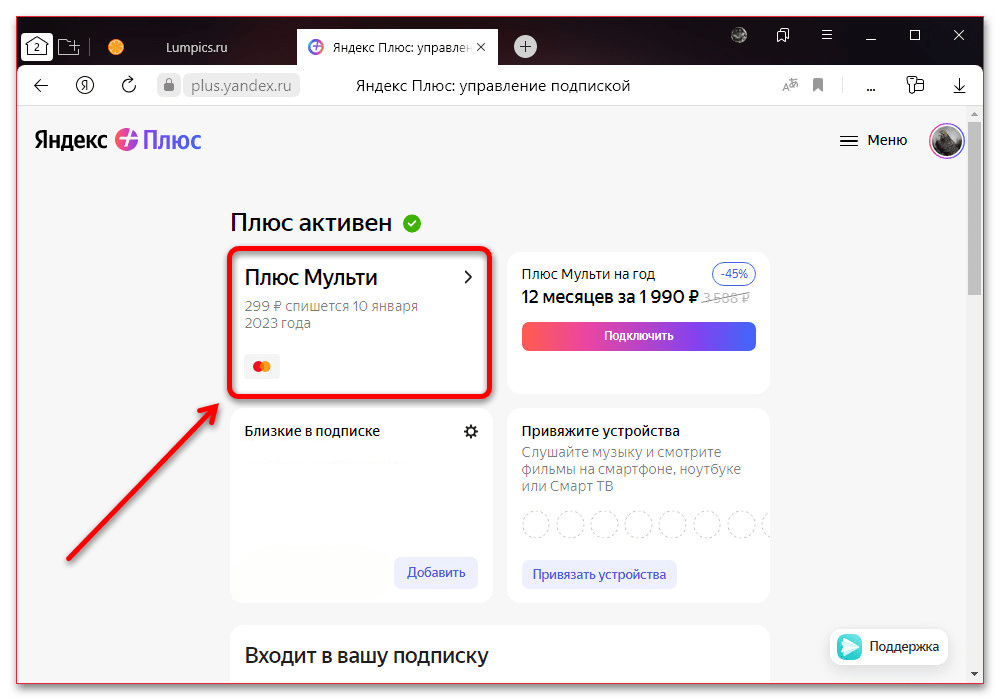
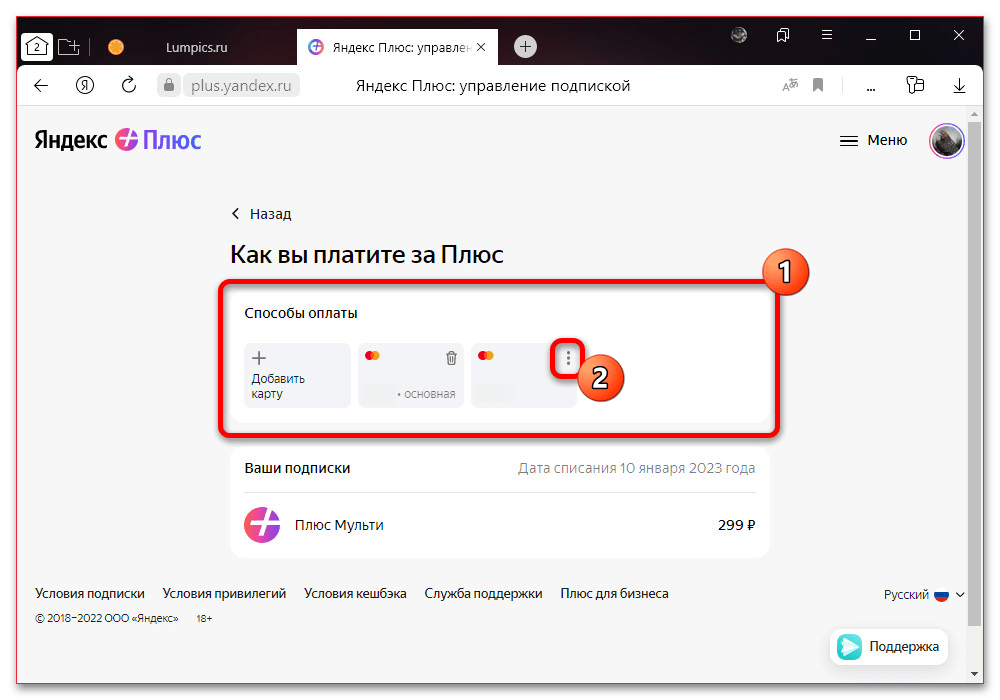
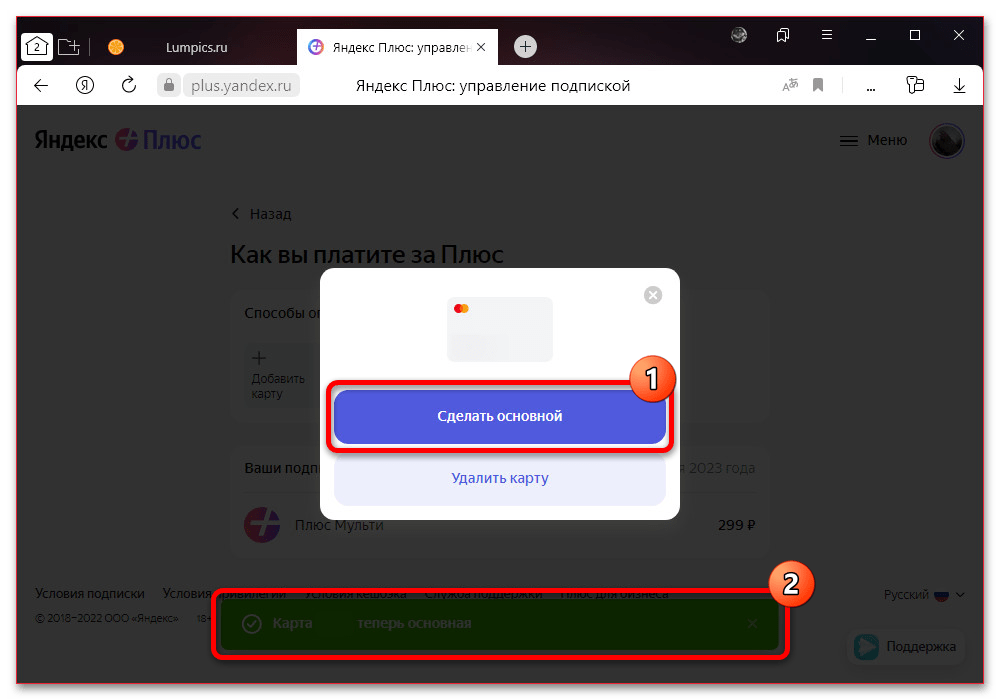
Обратите внимание, что установить статус «Основная» также можно путем удаления прочих способов оплаты. При этом удаление всех доступных реквизитов не скажется на подписке вплоть до следующей даты списания.
Вариант 2: Мобильное устройство
- На мобильных устройствах под управлением Android или iOS получить доступ к настройкам можно, опять же, путем перехода по прямой ссылке. Здесь необходимо коснуться блока «Управлять подпиской» и впоследствии воспользоваться кнопкой с наименованием тарифного плана.
- В отличие от настольной версии сервиса, мобильное приложение содержит встроенный браузер, с помощью которого можно получить доступ к настройкам без дополнительного ПО. Для этого следует нажать по фотографии профиля в углу экрана, коснуться блока «Плюс активен» и в окне «Управление подпиской» открыть параметры тарифа.
- По необходимости на странице «Как вы платите за плюс» можете привязать новую карту с помощью соответствующей кнопки и формы во всплывающем окне. Когда в списке «Способов оплаты» будет доступно два и более варианта, разверните меню «…» и воспользуйтесь опцией «Сделать основной».
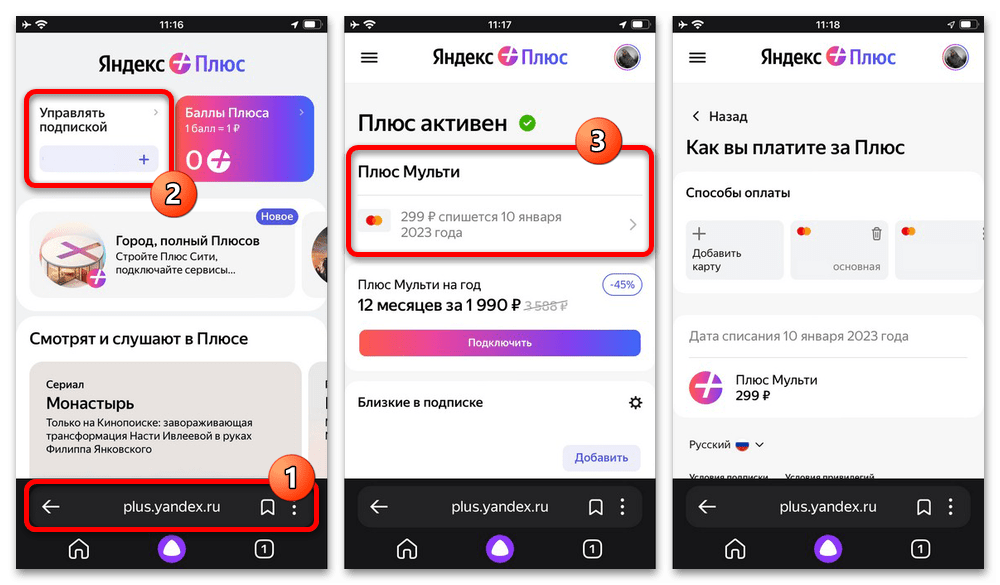
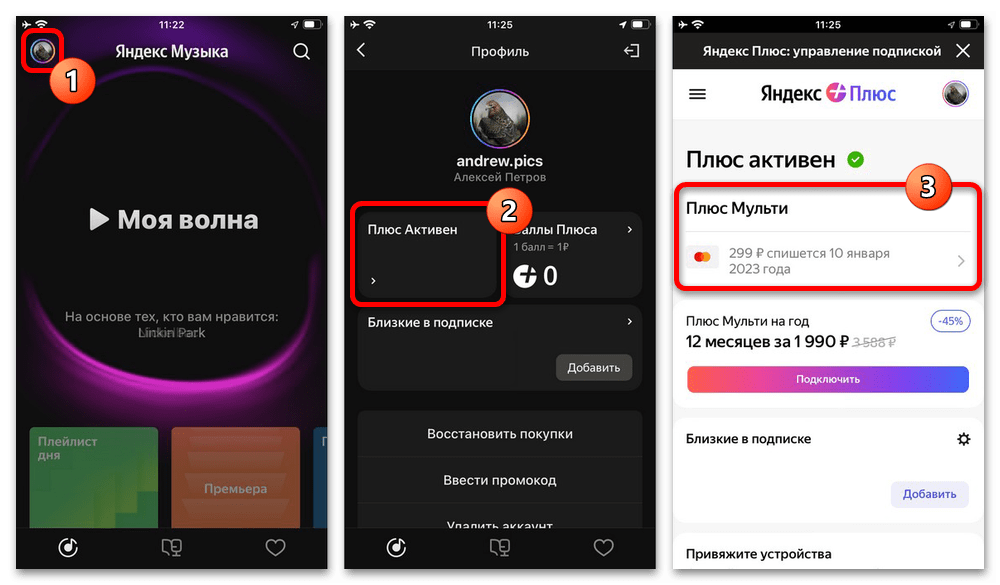
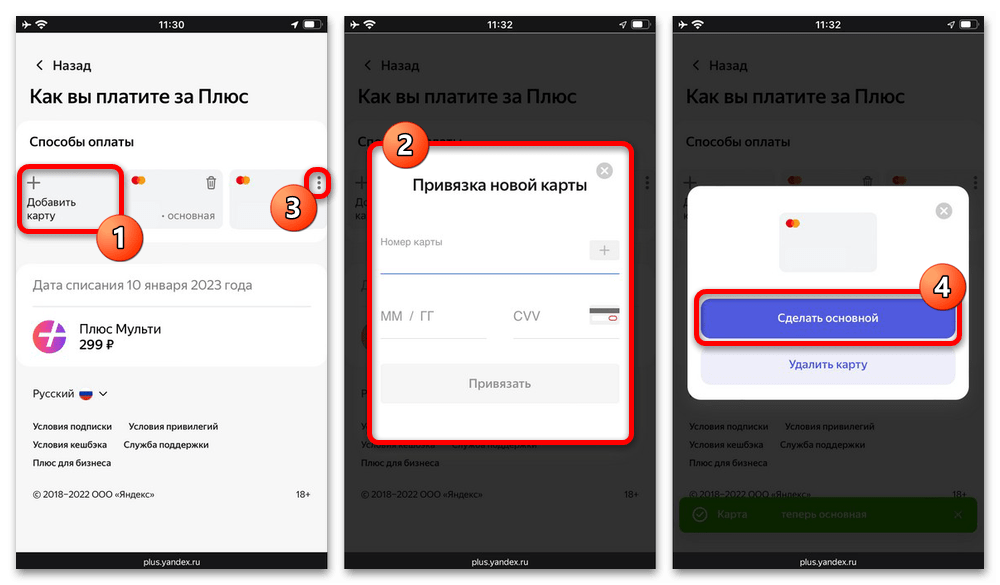
Как и на компьютере, альтернативным решением может стать удаление всех добавленных счетов за исключением нужного. В результате списываться денежные средства за подписку будут именно с «Основной» карты.
Способ 3: Повторная привязка карты
Еще один метод изменения счета для оплаты Яндекс.Музыки сводится к удалению старого и привязке нового способа оплаты. Впоследствии можете вернуть удаленную карту, так как это никак не отразится на параметрах Яндекс.Плюса.
Вариант 1: Компьютер
- Управление картами производится через общие настройки учетной записи, и потому в первую очередь нужно открыть соответствующую страницу и перейти на вкладку «Yandex Pay». Сами по себе параметры доступны по представленной ниже ссылке или в главном меню на стартовой странице Яндекса.
- Находясь в указанной категории, в рамках блока «Карты» выберите один из счетов путем щелчка левой кнопкой мыши по иконке с тремя точками. Данное действие необходимо будет повторить для каждой привязанной ранее банковской карты.
- Во всплывающем окне воспользуйтесь кнопкой «Удалить карту» и подтвердите выполнение задачи. Если все было сделано правильно, в результате выбранный способ оплаты исчезнет из общего списка.
Подробнее: Отвязка карты от Яндекс.Плюса на компьютере
- После удаления последнего из вариантов, наконец, нажмите «Добавить карту» и во всплывающем окне заполните все доступные текстовые поля. Для сохранения используйте кнопку «Привязать» и обязательно подтвердите добавление с помощью тестовой транзакции.
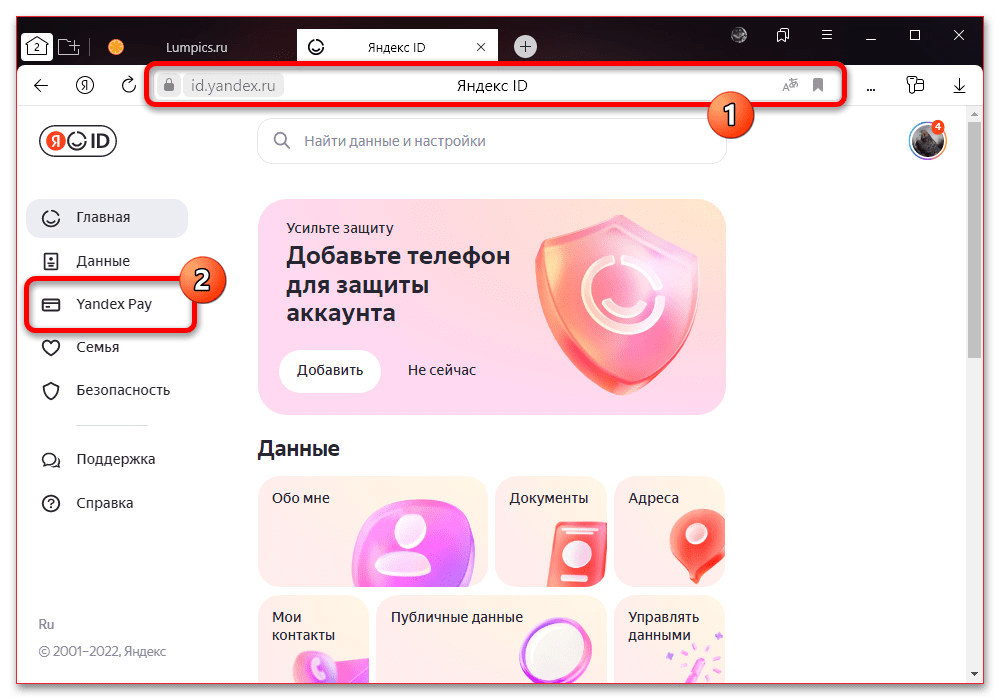
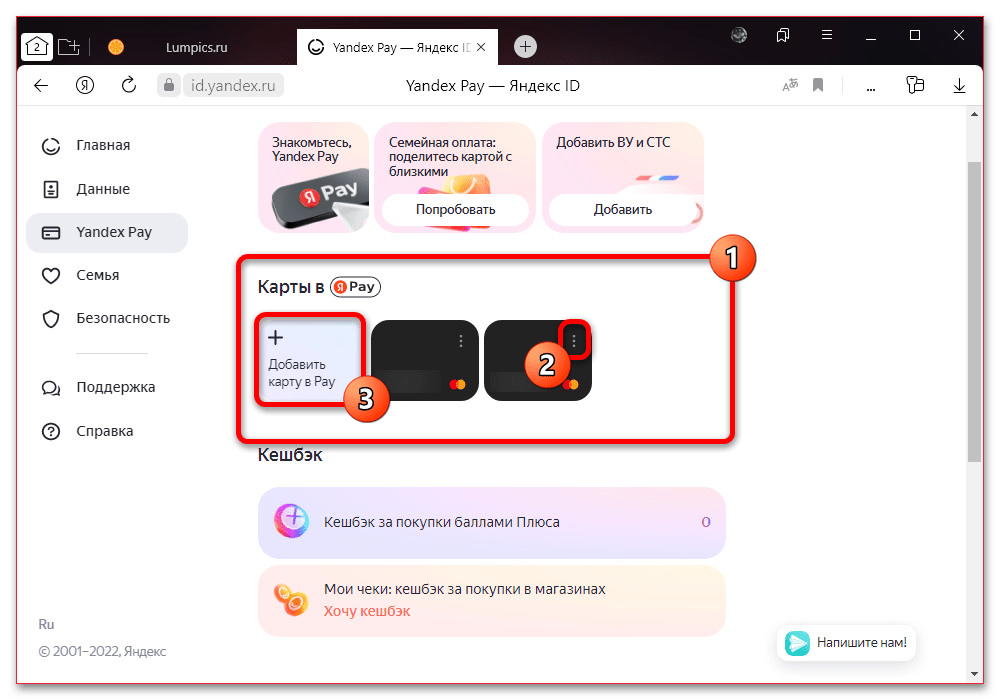
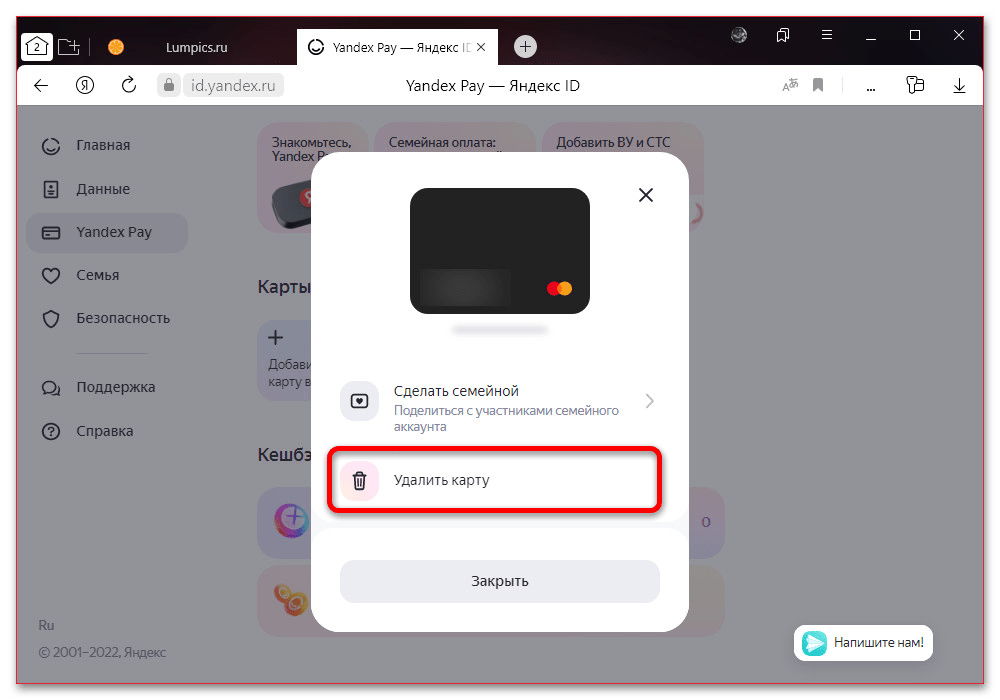
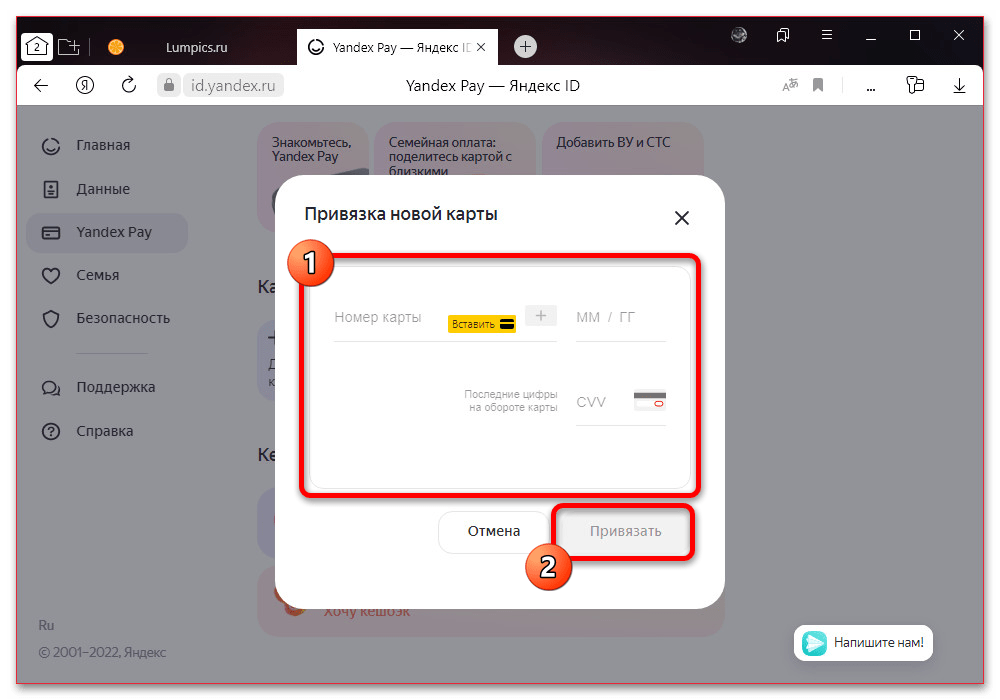
Новый способ оплаты автоматически станет «Основным» в рамках действующей подписки. Если в дополнение к этому привязать еще одну или несколько банковских карт, статус предыдущего счета не изменится.
Вариант 2: Мобильное устройство
- Избавиться от счета с телефона можно исключительно на веб-сайте по той же указанной ранее ссылке. В качестве альтернативы можете открыть главное меню и коснуться блока с информацией о профиле в фирменном приложении Яндекса.
- С помощью меню в верхней части экрана перейдите на вкладку «Yandex Pay» и в категории «Карты» выберите удаляемый счет путем нажатия «…». После этого во всплывающем окне достаточно будет коснуться пункта «Удалить карту» и подтвердить деактивацию.
Подробнее: Отвязка карты от Яндекс.Плюса на телефоне
- Завершив поставленную задачу, нажмите «Добавить карту» и заполните поля в соответствующей форме. Чтобы после этого сохранить новый счет, коснитесь кнопки «Привязать» и укажите код из SMS.
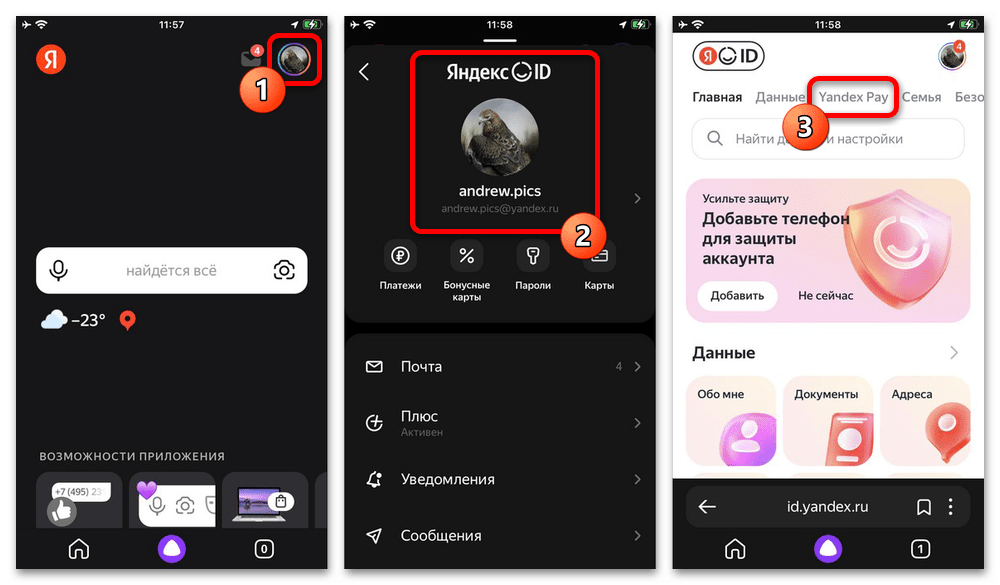
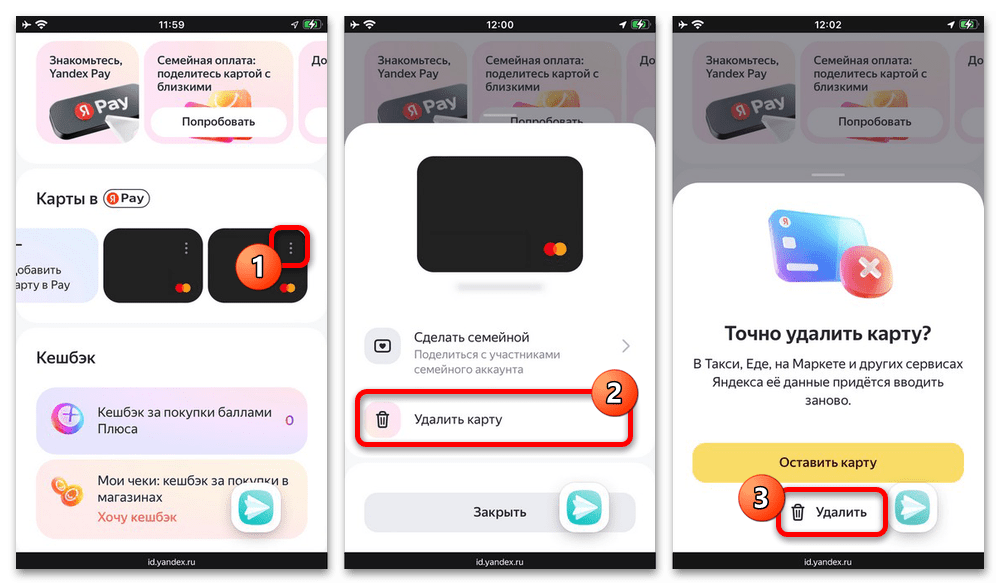
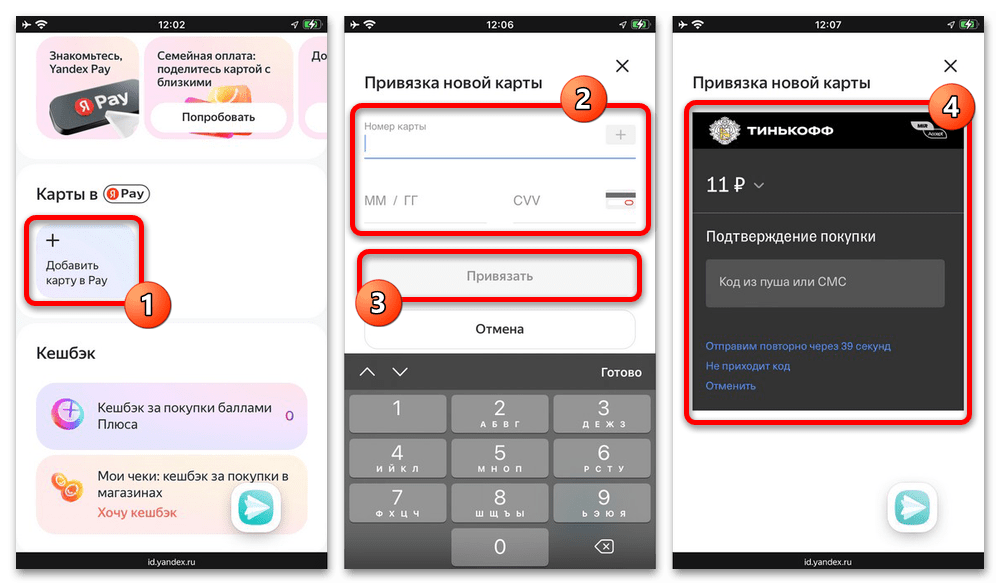
Точный способ проверки напрямую зависит от банка, но, так или иначе, требует наличия на счету минимум 11 рублей, которые будут списаны и автоматически возвращены. Не забывайте, что привязке может препятствовать запрет на покупки в интернете, установленный в настройках карты на стороне банка.
Способ 4: Изменение способа оплаты
Оформить подписку на Яндекс.Музыку можно не только на официальном сайте, но и при помощи системы электронных платежей, будь то Google Pay или Apple Pay в зависимости от платформы. Главное отличие данного решения заключается в том, что деньги списываются со счета, указанного в настройках аккаунта Google или Apple ID, тогда как рассмотренные ранее настройки плюса будут сильно ограничены.
Чтобы изменить способ оплаты на Android, необходимо открыть настройки Google Pay, выбрать нужный счет и через выпадающее меню установить параметр «Сделать основной картой». Обратите внимание, что для использования новой карты придется произвести привязку заранее, равно как и на iOS.
Подробнее: Изменение способов оплаты на Android
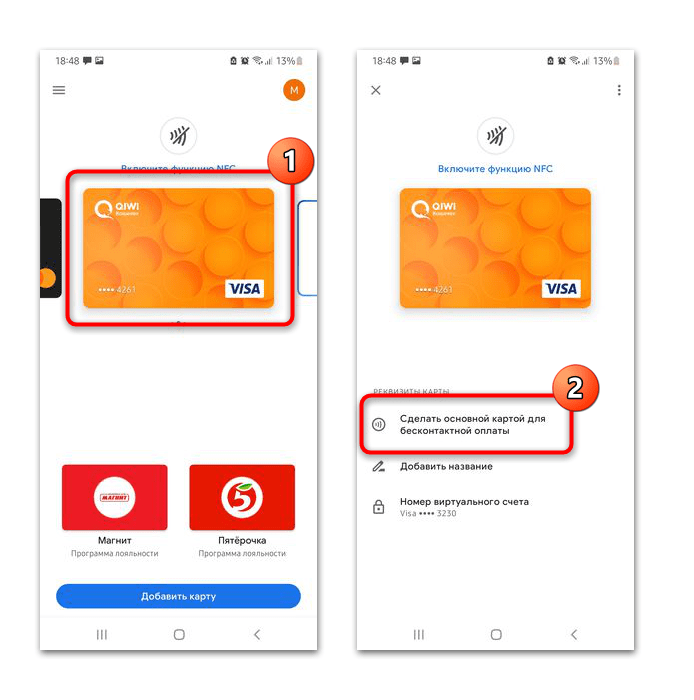
Если вами используется iPhone, откройте системные «Настройки», коснитесь блока с именем, перейдите в категорию «Оплата и доставка» и в правой части верхней панели нажмите «Изменить». После этого зажмите и перетащите нужный и заранее привязанный способ оплаты на первую позицию, чтобы установить наивысший приоритет для списаний.
Подробнее: Изменение способов оплаты на iPhone
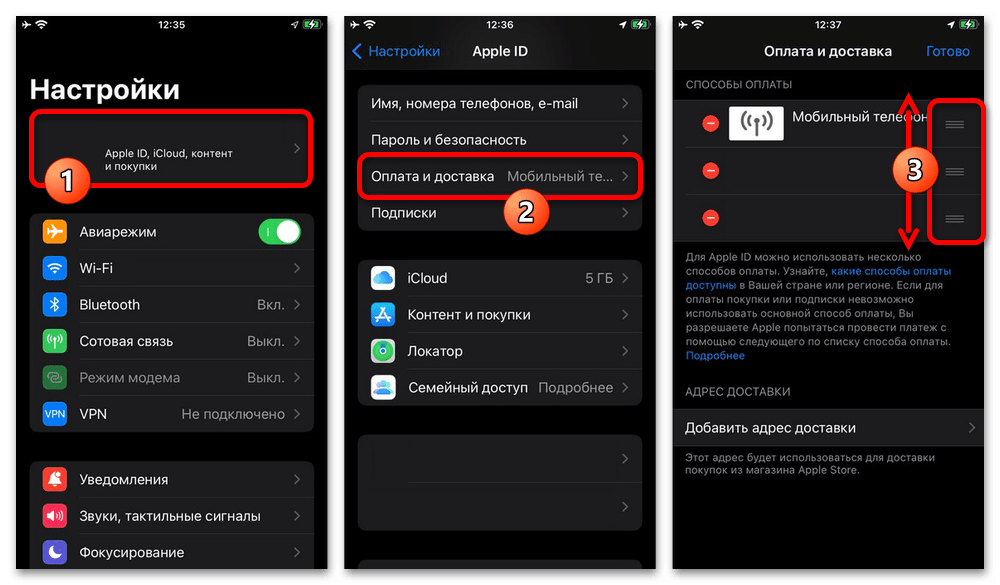
Какой бы платформой вы не пользовались, по завершении новые списания будут происходить с основной карты. В то же время, если оплата не пройдет по каким-то причинам, могут автоматически использоваться другие способы оплаты и становиться приоритетными, что можно предотвратить путем удаления ненужных реквизитов.
 Наша группа в TelegramПолезные советы и помощь
Наша группа в TelegramПолезные советы и помощь
 lumpics.ru
lumpics.ru



Задайте вопрос или оставьте свое мнение